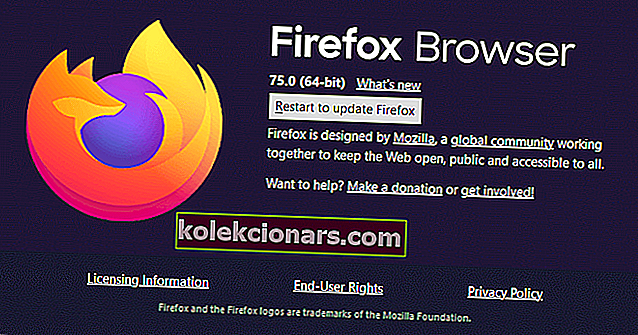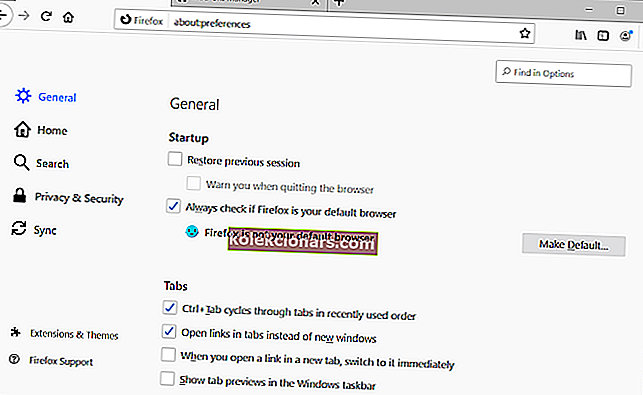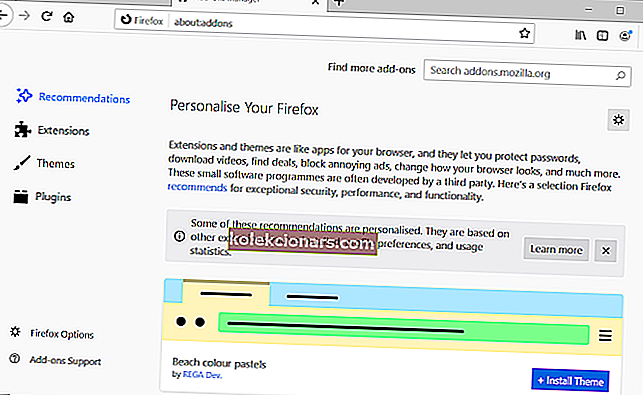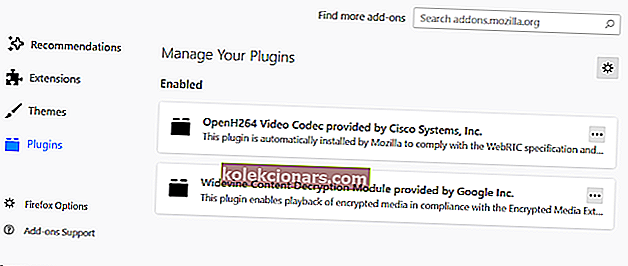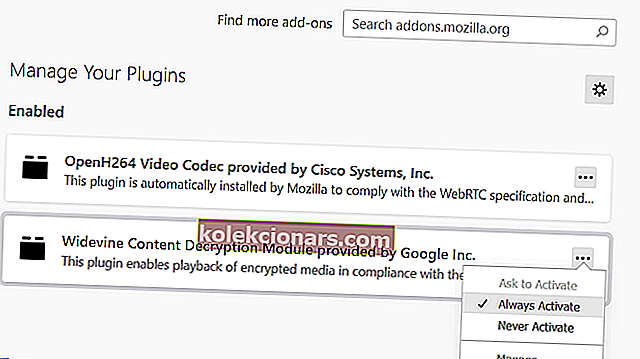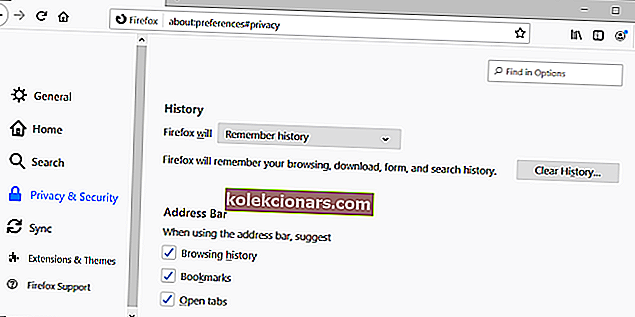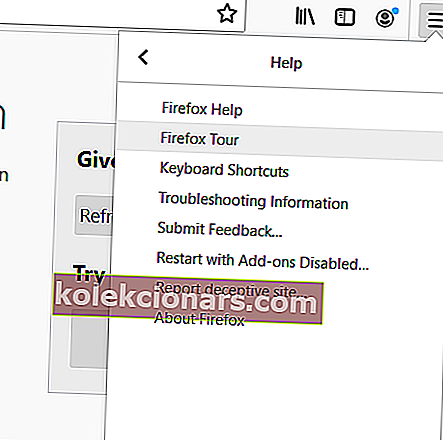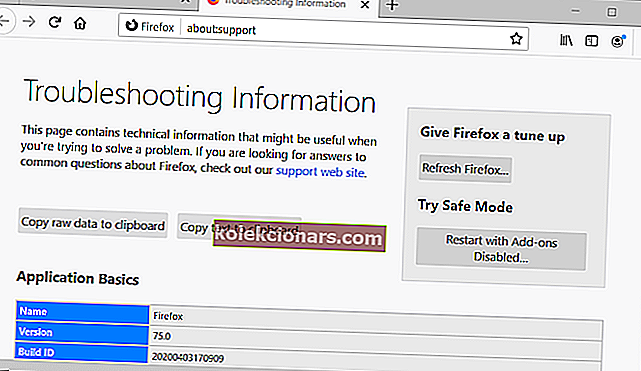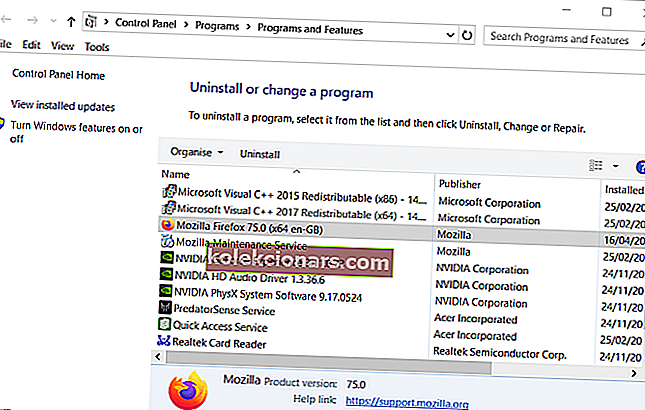- Zaradi srečanja s kodo napake Netflix f7701-1003 se lahko počutite moteče in to je povsem normalno.
- Če želite odpraviti to težavo, boste morali v Firefoxu omogočiti možnost vsebine DRM in znova namestiti brskalnik.
- Za več zanimivih informacij o tej temi si oglejte naše obsežno središče Netflix.
- Če želite zagotoviti, da boste vedno znali odpraviti napako na Netflixu, razmislite o zaznamkih našega uporabnega oddelka o napakah Netflix.

Koda napake Netflix f7701-1003 se nanaša na brskalnik Firefox. Ta napaka se pojavi pri nekaterih uporabnikih Firefoxa, ko poskušajo predvajati filme Netflix na Foxu.
Sporočilo o napaki za kodo f7701-1003 navaja:
Imamo težave pri igranju Netflixa. Prepričajte se, da uporabljate najnovejšo različico Firefoxa in poskusite znova.
Filmi Netflix se zato ne predvajajo na Foxu.
Kako lahko popravim kodo napake Netflix f7701-1003?
1. Posodobite brskalnik Firefox
Najprej se prepričajte, da uporabljate najnovejšo različico Firefoxa.
- Če želite preveriti, ali so na voljo posodobitve Fox, kliknite gumb menija Odpri v brskalniku .
- Izberite podmeni Pomoč .
- Kliknite možnost About Firefox . Nato bo Firefox posodobljen z najnovejšo razpoložljivo posodobitvijo.
- Kliknite gumb Ponovni zagon, da posodobite Firefox .
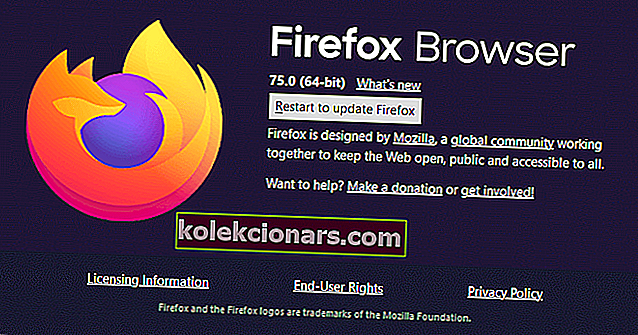
2. Omogočite podporo DRM
- Nekateri uporabniki Firefoxa so potrdili, da lahko omogočanje podpore DRM razreši f7701-1003.
- V meniju Firefox kliknite meni Odpri .
- Izberite Možnosti, da odprete zavihek, prikazan neposredno spodaj.
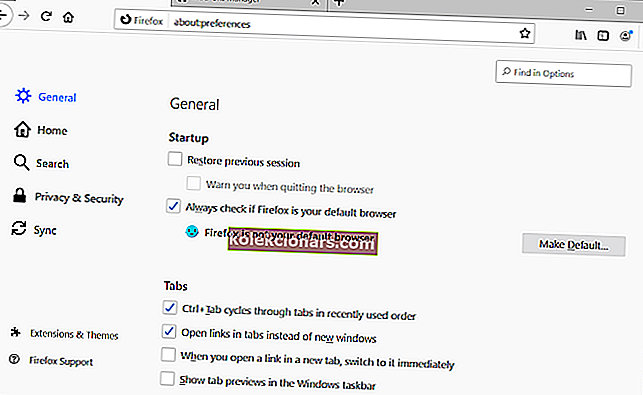
- Na splošno se na posnetku neposredno spodaj pomaknite do razdelka Konzola za upravljanje digitalnih pravic.

- Potrdite polje Predvajaj vsebino pod nadzorom DRM, če ni izbrana.
- Nato znova zaženite brskalnik Firefox.
3. Preverite, ali je vtičnik Widevine Firefox omogočen
Vtičnik Widevine mora biti omogočen za Netflix.
- Če želite preveriti, ali je vtičnik aktiven, kliknite Firefoxov gumb Odpri meni .
- Kliknite Add-ons, da odprete zavihek na posnetku neposredno spodaj.
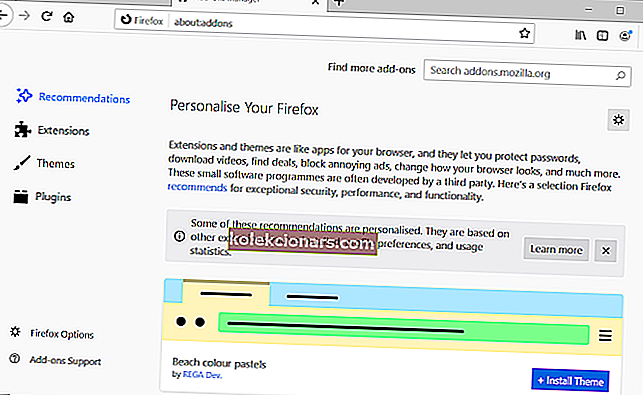
- Na levi strani zavihka izberite Vtičniki.
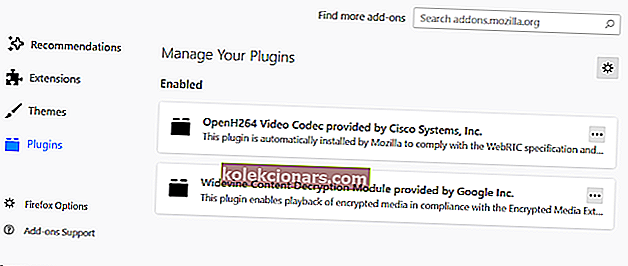
- Kliknite gumb ... za modul za dešifriranje vsebine Widevine.
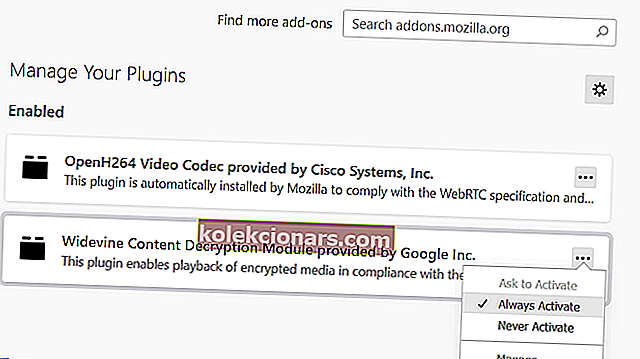
- Izberite možnost Vedno aktiven .
- Kliknite vtičnik Widevine, da odprete nadaljnje možnosti.
- Izberite Vključeno za možnost Dovoli samodejne posodobitve .
4. Omogočite zgodovino Firefoxa
Preverite, ali je Firefox konfiguriran tako, da si zapomni zgodovino strani.
- Kliknite meni Odpri > Možnosti, da odprete ta zavihek.
- Kliknite Zasebnost na levi strani zavihka Možnosti.
- V spustnem meniju Firefox, ki je prikazan neposredno spodaj, izberite Zapomni zgodovino .
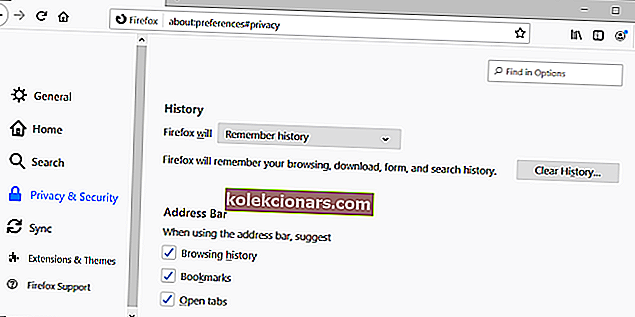
- Nato znova zaženite Firefox.
5. Ponastavite Firefox
Če ponastavite Firefox, bo spletni brskalnik ponastavljen na privzete nastavitve, kar lahko odpravi kodo napake Netflix f7701-1003.
- V zgornjem desnem kotu Firefoxa kliknite meni Odpri .
- Izberite Pomoč, da odprete meni, prikazan neposredno spodaj.
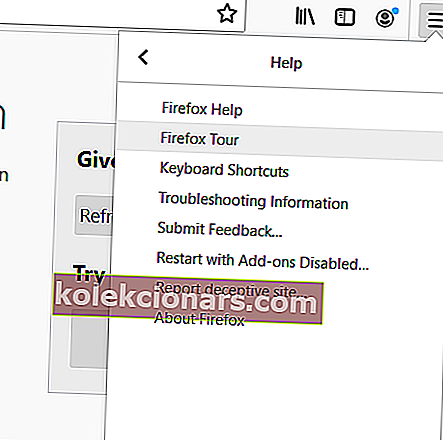
- Izberite Informacije o odpravljanju težav, da odprete zavihek na posnetku neposredno spodaj.
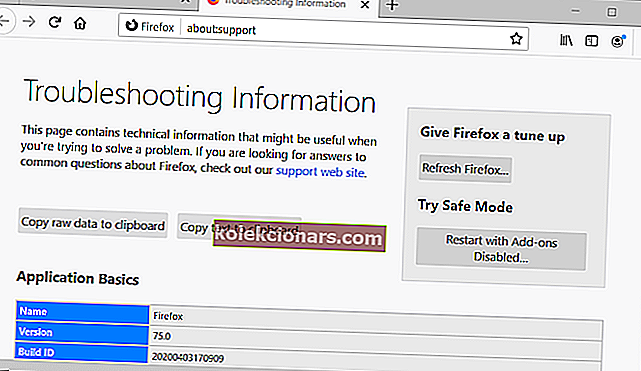
- Nato kliknite gumb Osveži Firefox .
- V pogovornem oknu, ki se odpre, kliknite Refresh Firefox .
6. Ne predvajajte filmov Netflix v Firefoxovem načinu brez beleženja zgodovine
Koda napake Netflix f7701-1003 je lahko tudi posledica Firefoxovega načina brez beleženja zgodovine. Novo zasebno okno je Foxova možnost brez beleženja zgodovine. Torej, v Firefoxu ne izberite možnosti Novo zasebno okno .

7. Znova namestite Firefox
Nekateri uporabniki so tudi potrdili, da je zanje znova namestil Firefoxovo kodo napake f7701-1003.
- Če želite to narediti, odprite Zaženi z bližnjično tipko Windows + R.
- V besedilno polje Zaženi vnesite appwiz.cpl in kliknite V redu, da odprete program za odstranjevanje Windows.
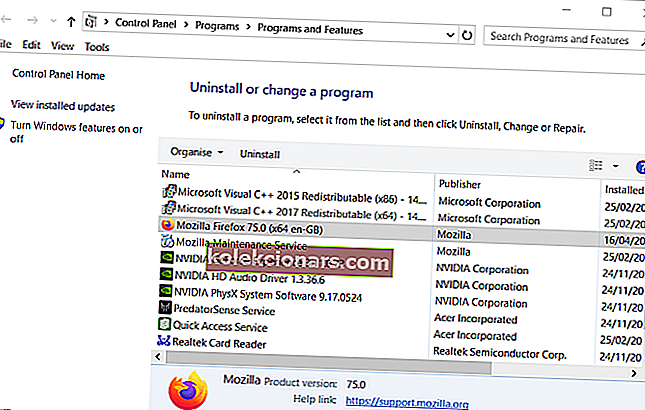
- Na seznamu programske opreme izberite Mozilla Firefox.
- Pritisnite gumb Odstrani in za potrditev kliknite Da .
- Pred ponovno namestitvijo Firefoxa znova zaženite Windows.
- Kliknite Prenesi zdaj na Firefoxovem spletnem mestu, če želite namestiti najnovejšo različico.
- Namestite Firefox s čarovnikom za namestitev.
To je nekaj najboljših popravkov kode napake Netflix f7701-1003. Torej bodo te ločljivosti verjetno odpravile napako f7701 za večino uporabnikov Firefoxa.
Pogosta vprašanja: Preberite več o težavah z Netflixom v Firefoxu
- Kako lahko igram Netflix v Firefoxu?
Če želite predvajati Netflix v Firefoxu, preprosto odprite brskalnik, pojdite na spletno mesto Netflix, se prijavite v svoj račun in nato s klikom izberite oddajo / film za ogled. To deluje hitreje, če uporabljate prave brskalnike za storitve pretakanja.
- Zakaj moj Netflix ne deluje?
Netflix lahko deluje iz različnih razlogov, vendar najpogostejše rešitve vključujejo ponovni zagon aplikacije, ponovni zagon naprave, ki jo uporabljate, in preverjanje morebitnih težav z internetno povezavo z vaše strani.
Še več, poskrbite, da vaš VPN ne porablja vse pasovne širine.
- Kako uporabljate Netflix kot scener?
Če želite Netflix uporabljati kot Scener in gledati svoje najljubše TV oddaje ali filme s prijatelji in družino, boste morali prenesti razširitev Netflix za brskalnik, ga zagnati, prijaviti v svoj račun in povabiti prijatelje.